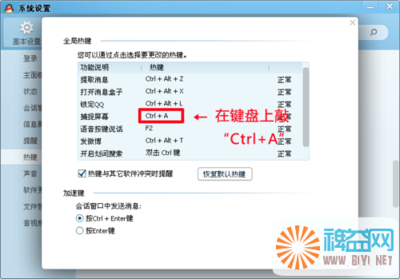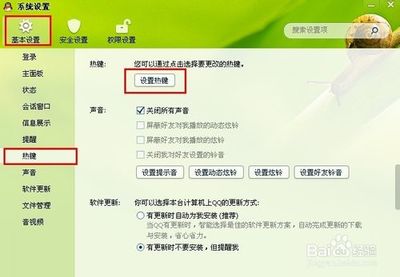QQ截图快捷键冲突怎么办――简介
有很多朋友在截图的时候经常会遇到快捷键冲突的情况,特别是浏览器,高级菜单等,按下ctrl+alt+A的时候他们会莫名其妙的取消,这种情况下只要修改一下QQ截图的快捷键即可。
QQ截图快捷键冲突怎么办――方法/步骤
QQ截图快捷键冲突怎么办 1、
首先我们打开QQ,点击底部的小齿轮。
QQ截图快捷键冲突怎么办 2、
进入QQ设置,左侧工具条中找到“热键”
QQ截图快捷键冲突怎么办 3、
而后在右侧点击设置热键,进入键位设置栏
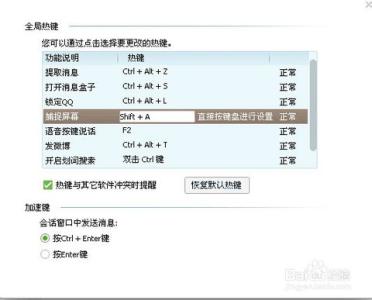
QQ截图快捷键冲突怎么办 4、
找到捕捉屏幕的选项,然后直接点击并按下想要设置的按键即可,我的习惯是SHIFT+A,桌面和IE截图的时候完全没有冲突,但是全屏游戏会经常跳出,这时候点击“恢复默认键”即可。
QQ截图快捷键冲突怎么办_qq热键冲突怎么办
QQ截图快捷键冲突怎么办 5、
修改后直接点击右上角的“×”,设置会自动保存的。
爱华网本文地址 » http://www.aihuau.com/a/8104250103/222341.html
更多阅读

如何给win7自带的截图工具设置快捷键?——简介 win7自带的截图工具很好,很强大,比从网上下载的截图工具好用多了,很少会出现问题。但是它能不能像QQ截图工具一样可以使用快捷键呢?今天小编和大家分享下心得,希望能够给你的工作

截图的快捷键是什么-怎么截图——简介电脑截图快捷键、全屏截图快捷键、截图快捷键是什么、截图按什么键、qq截图的快捷键,活动窗口截图、自由截图怎么按键???下面小编系统地给大家介绍下怎样又快又好地进行截图,希望对你有所帮助!截图的
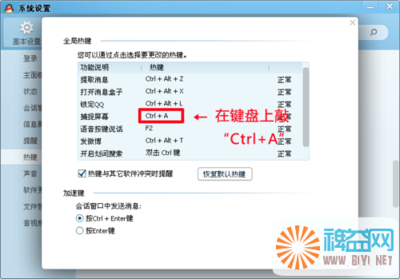
qq怎样截图?qq截图是一个常用的功能,可以很方便快捷地截取屏幕上的图片,用于交流,然而你知道如何可以更好地用好这个截图功能么。马上来看看如何截图吧!qq怎样截图?——步骤/方法qq怎样截图? 1、用快捷键方式截图 用qq快捷键方式截图是
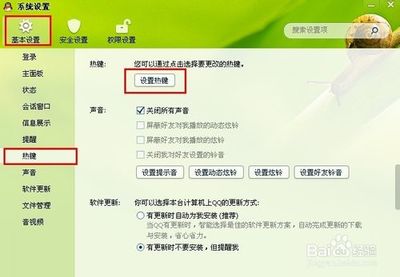
QQ截图的快捷键怎么设置?【图文详解】——简介正确使用QQ截图的快捷键,能帮助我们快速的处理一些图片,下面就介绍QQ截图的快捷键详细设置过程方法,帮助大家解决这一问题。一般状态下, QQ截图快捷键默认的组合键为ctrl+atl+A,如果设置已经

电脑在我们的日常生活中的应用越来越普遍,简单的文字交流和处理已经不能满足我们的日常需求,很多时候我们需要截取电脑屏幕上的画面并且保存为图片,但是很多人不知道如何截屏,也不知道截屏的快捷键是什么,下面详细的讲解下屏幕截图
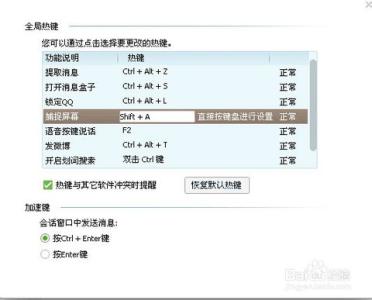
 爱华网
爱华网